신뢰할 수 있는 출처를 찾고 적절하게 인용하는 것은 인용 스타일이 너무 많기 때문에 쉬운 일이 아닙니다.
인용을 추가하는 데 도움이 되는 타사 앱이 있지만, 탭 사이를 이동해야 하므로 시간이 많이 걸립니다. 따라서 더 나은 해결책은 Edge의 인용 기능을 사용하여 자동으로 인용을 생성하는 것입니다.
Edge 도구 모음에 인용 버튼을 추가하는 방법
인용을 자주 생성해야 하는 경우 도구 모음에 인용 버튼을 추가하는 것이 좋습니다. 이렇게 하려면 다음 단계를 따르세요:

⭐ Edge의 설정 페이지로 이동합니다.
⭐ 사이드바에서 모양을 선택합니다.
⭐ 아래로 스크롤하여 사용자 지정 도구 모음으로 이동합니다.
⭐ 인용 버튼을 찾아서 켭니다.
Edge를 사용하여 자동으로 인용을 생성하는 방법
자동 인용 생성기는 연구자에게 꼭 필요한 도구 중 하나입니다. 다행히 Edge에는 이 기능이 내장되어 있습니다.
일부 저널 및 사이트에서 Microsoft Edge는 몇 번의 클릭만으로 세부 정보를 자동으로 감지하고 인용을 생성할 수 있습니다. 이러한 사이트 중 일부에는 PubMed, Oxford Academic, IEEE Xplore 및 미국 심리학 협회 등이 있습니다.
이러한 사이트의 모든 페이지에 대한 인용을 자동으로 생성하려면 인용하려는 연구 논문 또는 기사를 열고 Edge 도구 모음에서 인용 버튼을 클릭하기만 하면 됩니다. 버튼을 고정하지 않은 경우 점 3개 아이콘을 클릭하고 아래로 스크롤하여 기타 도구로 이동한 다음 인용을 선택합니다.
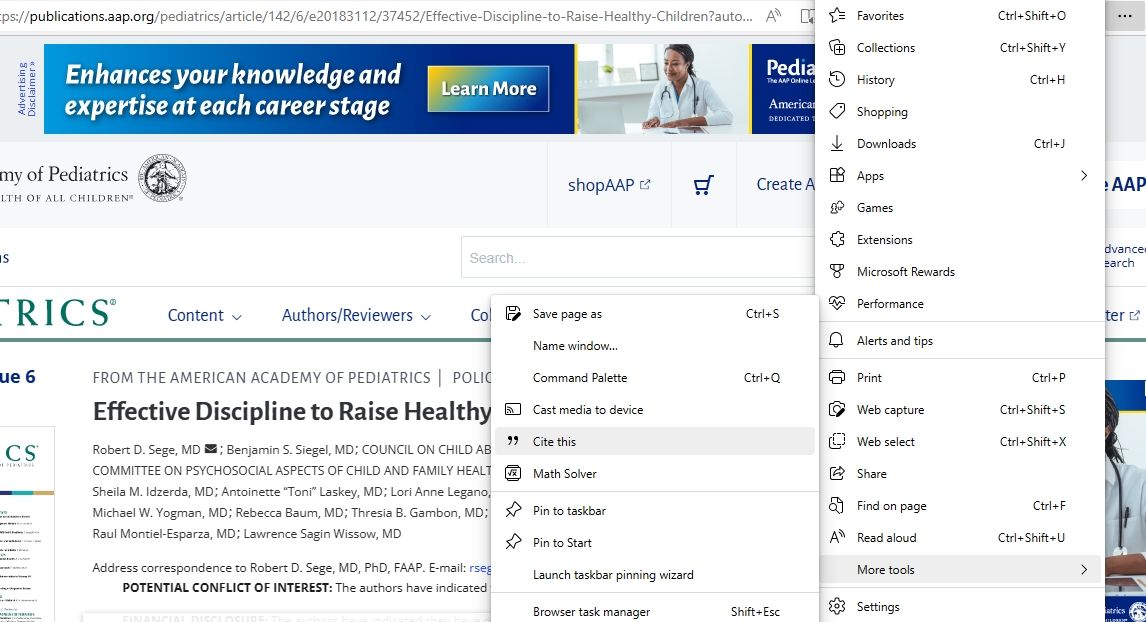
이렇게 하면 사이드바에 인용 기능이 열립니다. 여기에서 다양한 인용 스타일(예: 하버드, APA 7, IEEE, 시카고, MLA) 중에서 선택할 수 있습니다. 참조 스타일을 선택하자마자 Edge는 텍스트 내 인용과 전체 인용을 모두 생성합니다. 복사 버튼을 사용하여 복사하여 문서에 추가할 수 있습니다.
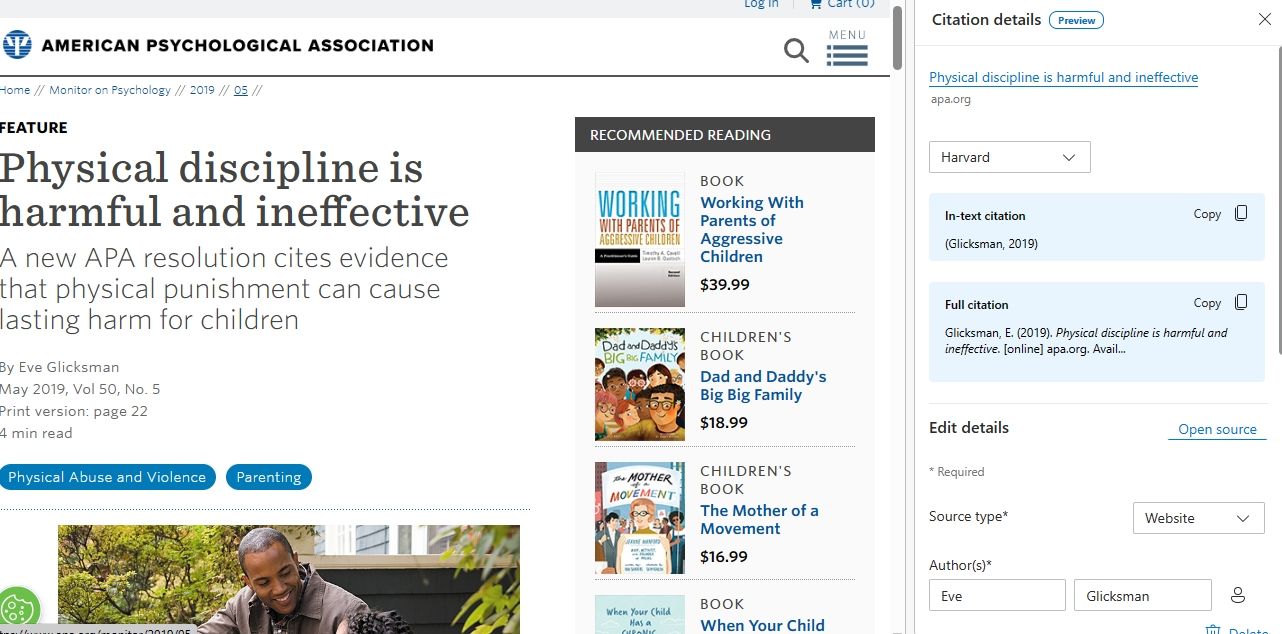
그러나 누락된 세부 정보가 있는 경우 아래에 수동으로 입력할 수 있습니다. 이 도구를 사용하면 다른 형식을 사용하여 웹사이트나 신문을 인용할 수도 있습니다.
Edge에서 수동으로 인용을 생성하는 방법
지원되지 않는 사이트에서는 세부 정보를 입력하고 수동으로 인용을 생성해야 합니다. 하지만 소스를 직접 인용하는 것보다 훨씬 빠릅니다.
⭐ 이렇게 하려면 인용하려는 웹페이지를 다시 열고 인용 버튼을 클릭합니다. 그런 다음 참조 형식과 출처 유형(학술, 신문 또는 웹사이트)을 선택합니다. 
⭐ 그런 다음 저자 세부 정보, 제목, 학술지/신문/웹사이트 이름, 발행일, 페이지 번호, 권수, 호수와 같은 기타 세부 정보를 추가할 수 있습니다.
⭐ 모든 세부 정보를 추가한 후에는 텍스트 내 또는 전체 인용문을 복사하기만 하면 됩니다.
간편한 출처 인용
Edge에 내장된 인용 도구 덕분에 잘못 인용할 염려 없이 손쉽게 인용을 작성할 수 있습니다.
하지만 Edge에 익숙하지 않은 경우 브라우저 애드온을 사용하여 자동으로 인용을 생성할 수 있습니다.